インターネット各種設定
1.設定の前に 2.インターネット接続ウィザードによる設定 3.新しい接続による設定 4.DNSサーバーの設定 5.ダイヤル情報の設定 6.インターネットに接続する 7.回線を切断する 1.設定の前に あらかじめ、モデムまたはTA(ターミナルアダプタ)の設定を済ませて下さい。詳しくは、機器付属のマニュアルをご覧下さい。 接続の設定には、 「2.インターネット接続ウィザードによる設定」方法と 「3.新しい接続」による方法があります。 2.インターネット接続ウィザードによる設定 (1)「スタート」→「プログラム」→「アクセサリ」→「通信」→「インターネット接続ウィザード」を開きます。 (2)「インターネット接続を手動で設定するか、ローカルエリアネットワーク(LAN)を使って接続します」を選択して「次へ」をクリックします。  (3)「電話回線とモデムを使ってインターネットに接続します」を選択して「次へ」をクリックします。  (4)モデムまたはTAがパソコンに複数接続されている場合、複数の異なるドライバをインストールしている場合にモデムの選択画面が表示されます。接続に使用する機器を選択して「次へ」をクリックします。 (5)「電話番号」にはアクセスポイントの電話番号を入力します。 アクセスポイント
「国番号と市外局番を使ってダイヤルする」は、通常チェックを入れて下さい。  (6)「ユーザー名」にネットワークIDを入力します。 フレッツ・ISDNをご契約の場合は、 [ネットワークID]@isdn.[ドメイン名] の形式になります。 「パスワード」の欄に、ネットワークパスワードを入力し、「次へ」をクリックします。 
(7)「接続名」に任意の名前(Knet等)を入力して、「次へ(N)」をクリックします。  (8)ここではメールの設定は省略します。「いいえ」を選択して「次へ」をクリックして下さい。  (9)「今すぐインターネットに接続するには・・・」のチェックをはずして「完了」をクリックします。 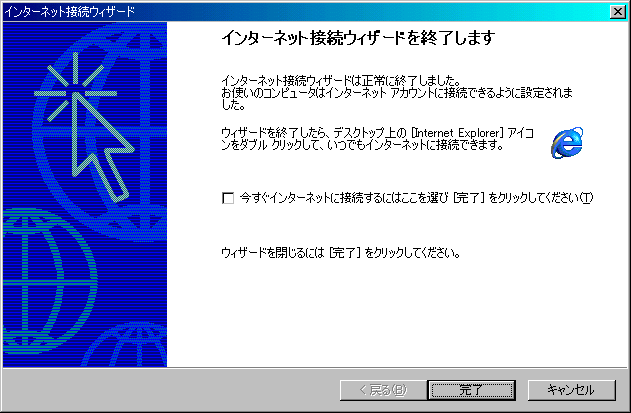 「4.DNSサーバーの設定」へ進んで下さい。 3.新しい接続による設定 (1)「スタート」→「設定」→「ダイヤルアップネットワーク」→「新しい接続」を開きます。 (2)「接続名」に任意の名前(Knet等)を入力します。「モデムの選択」では、接続に使用する機器を選択して「次へ」をクリックします。  (3)「電話番号」にはアクセスポイントの電話番号を入力します。 アクセスポイント
 (4)「完了」をクリックします。 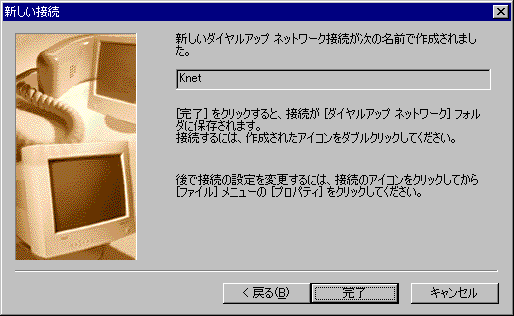 「4.DNSサーバーの設定」へ進んで下さい。 4.DNSサーバーの設定 (1)「スタート」→「設定」→「ダイヤルアップネットワーク」の中の接続用の設定アイコンの上で右クリック→「プロパティ」を開きます。 (2)「ネットワーク」をクリックします。 (3)「ダイヤルアップサーバーの種類」は、「PPP:インターネット、Windows 2000/NT、Windows Me」になっていることを確認してください。 「詳細オプション」は、ソフトウェア圧縮をするにのみチェックして下さい。 「使用できるネットワークプロトコル」は、TCP/IPのみチェックします。 「TCP/IP設定」をクリックします。  (4)「サーバーが割り当てたIPアドレス」にチェックします。 「ネームサーバーアドレスを指定する」にチェックし、次のように入力して下さい。
 (5)「OK」をクリックして終了します。 5.ダイヤル情報の設定 (1)「スタート」→「設定」→「ダイヤルアップネットワーク」を開きます。接続用の設定アイコンをダブルクリックします。 (2)「ダイヤルのプロパティ」を開きます。 (3)「所在地」に任意の名前を入力します。「国/地域番号」は日本を選択します。「市外局番」を入力します。 「ダイヤル方法」→プッシュ回線の場合は"トーン"を、ダイヤル回線の場合は"パルス"を選択してください。 「OK」をクリックして閉じて下さい。  6.インターネットに接続する (1)「マイコンピュータ」から「ダイヤルアップネットワーク」を開きます。Knet接続用のアイコンをダブルクリックします。 (2)「ユーザー名」にネットワークIDを入力します。※ウィザードを利用した設定の場合は既に入力済です。 フレッツ・ISDNをご契約の場合は、 [ネットワークID]@isdn.[ドメイン名] の形式になります。 「パスワード」の欄に、ネットワークパスワードを入力し、「次へ」をクリックします。 
(3)接続が完了すると画面右下のタスクトレイにアイコンが表示されます。アイコンが表示されている間はインターネットに接続されています。また、アイコンをダブルクリックすると接続時間を表示するウィンドウが開きます。   7.回線の切断 (1)タスクトレイにあるアイコンを右クリックし、「切断」を選択します。 (2)「切断」をクリックするとインターネットから切断します。  |